एक्सेल में कीवर्ड के आधार पर टेक्स्ट स्ट्रिंग्स को कैसे वर्गीकृत करें?
मान लीजिए, मेरे पास कॉलम ए में टेक्स्ट स्ट्रिंग्स की एक सूची है, अब, मैं कॉलम डी में कीवर्ड के आधार पर कॉलम ए में टेक्स्ट स्ट्रिंग्स को वर्गीकृत करना चाहता हूं। उदाहरण के लिए, उन सभी कोशिकाओं को वर्गीकृत करना जिनमें कुटूल शामिल हैं Extendoffice, निम्न स्क्रीनशॉट में दिखाए गए अनुसार फ़ुटबॉल, बास्केटबॉल से लेकर खेल इत्यादि वाले कक्षों को निर्दिष्ट करें। मैं एक्सेल में इस जटिल कार्य को जल्दी और आसानी से कैसे पूरा कर सकता हूँ?
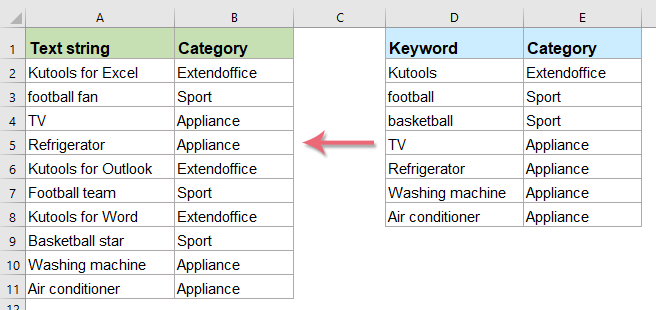
सरणी सूत्र के साथ कीवर्ड के आधार पर टेक्स्ट स्ट्रिंग की सूची को वर्गीकृत करें

छंटनी का मौसम आ रहा है, फिर भी धीरे-धीरे काम करेंगे?
-- कार्यालय टैब आपकी गति बढ़ाता है, 50% कार्य समय बचाता है!
- अद्भुत! एकल दस्तावेज़ की तुलना में एकाधिक दस्तावेज़ों का संचालन और भी अधिक आरामदायक और सुविधाजनक है;
- अन्य वेब ब्राउज़रों की तुलना में, ऑफिस टैब का इंटरफ़ेस अधिक शक्तिशाली और सौंदर्यपूर्ण है;
- हज़ारों थकाऊ माउस क्लिक को कम करें, सर्वाइकल स्पोंडिलोसिस और माउस हैंड को अलविदा कहें;
- 90,000 अभिजात वर्ग और 300 से अधिक प्रसिद्ध कंपनियों द्वारा चुने जाएं!
सरणी सूत्र के साथ कीवर्ड के आधार पर टेक्स्ट स्ट्रिंग की सूची को वर्गीकृत करें
कुछ कीवर्ड के आधार पर टेक्स्ट स्ट्रिंग्स को वर्गीकृत करने के लिए, आप नीचे दिए गए सरणी सूत्र को लागू कर सकते हैं:
1. सबसे पहले, आपको डेटा को अपनी आवश्यकता के अनुसार वर्गीकृत करना चाहिए। उदाहरण के लिए, मैं डेटा को नीचे दिखाए गए स्क्रीनशॉट के अनुसार वर्गीकृत करूंगा:
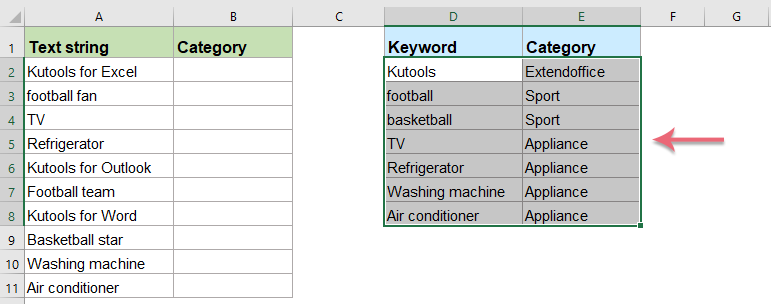
2. कृपया निम्नलिखित सूत्र को रिक्त कक्ष में दर्ज करें या कॉपी करें:
- टिप्स: इस सूत्र में:
- $E$2:$E$8: वह श्रेणी है जिसे आप टेक्स्ट स्ट्रिंग्स को निर्दिष्ट करना चाहते हैं;
- $D$2:$D$8: वह विशिष्ट पाठ है जिसके आधार पर आप वर्गीकृत करना चाहते हैं;
- A2: क्या सेल में वह टेक्स्ट स्ट्रिंग है जिसे आप वर्गीकृत करना चाहते हैं।
3. और फिर दबाएं Ctrl + Shift + Enter कुंजियाँ एक साथ, और आपको पहला परिणाम मिलेगा, फिर, भरण हैंडल को उन कक्षों तक खींचें, जिन पर आप इस सूत्र को लागू करना चाहते हैं, और सभी पाठ स्ट्रिंग्स को आपकी आवश्यकता के अनुसार विशिष्ट समूह के रूप में वर्गीकृत किया गया है। स्क्रीनशॉट देखें:
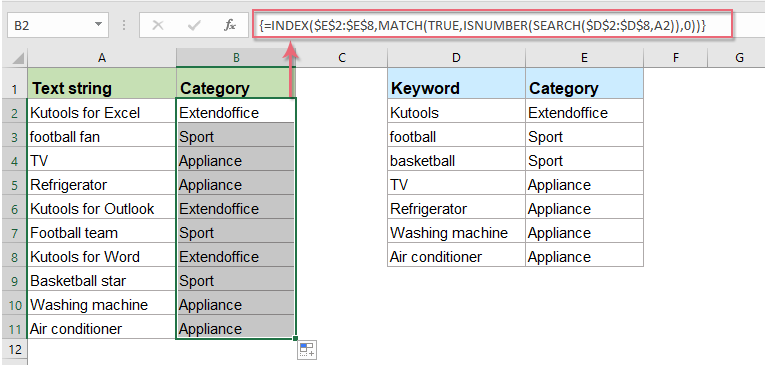
नमूना फ़ाइल डाउनलोड करें
नमूना फ़ाइल डाउनलोड करने के लिए क्लिक करें!
अधिक सापेक्ष पाठ श्रेणी लेख:
- एक्सेल में मूल्यों के आधार पर डेटा को वर्गीकृत करें
- मान लीजिए, आपको मूल्यों के आधार पर डेटा की एक सूची को वर्गीकृत करने की आवश्यकता है, जैसे, यदि डेटा 90 से अधिक है, तो इसे उच्च के रूप में वर्गीकृत किया जाएगा, यदि 60 से अधिक है और 90 से कम है, तो इसे मध्यम के रूप में वर्गीकृत किया जाएगा, यदि है 60 से कम, निम्न के रूप में वर्गीकृत, आप एक्सेल में इस कार्य को कैसे हल कर सकते हैं?
- संख्या सीमा के आधार पर एक मान या श्रेणी निर्दिष्ट करें
- यह आलेख एक्सेल में एक निर्दिष्ट सीमा से संबंधित मूल्य या श्रेणी निर्दिष्ट करने के बारे में बात कर रहा है। उदाहरण के लिए, यदि दी गई संख्या 0 और 100 के बीच है, तो मान 5 निर्दिष्ट करें, यदि 101 और 500 के बीच है, तो 10 निर्दिष्ट करें, और 501 से 1000 के बीच है, तो 15 निर्दिष्ट करें। इस लेख में दी गई विधि आपको इससे निपटने में मदद कर सकती है।
- एक्सेल में लेटर ग्रेड की गणना या असाइन करें
- प्रत्येक छात्र को उनके अंकों के आधार पर लेटर ग्रेड निर्दिष्ट करना एक शिक्षक के लिए एक सामान्य कार्य हो सकता है। उदाहरण के लिए, मेरे पास एक ग्रेडिंग स्केल परिभाषित है जहां स्कोर 0-59 = एफ, 60-69 = डी, 70-79 = सी, 80-89 = बी, और 90-100 = ए जैसा कि निम्नलिखित स्क्रीनशॉट में दिखाया गया है। एक्सेल में, आप संख्यात्मक स्कोर के आधार पर अक्षर ग्रेड की गणना जल्दी और आसानी से कैसे कर सकते हैं?
- डुप्लिकेट या अद्वितीय मानों को सीरियल नंबर निर्दिष्ट करें
- यदि आपके पास मानों की एक सूची है जिसमें कुछ डुप्लिकेट शामिल हैं, तो क्या हमारे लिए डुप्लिकेट या अद्वितीय मानों को अनुक्रमिक संख्या निर्दिष्ट करना संभव है? इसका अर्थ है डुप्लिकेट मानों या अद्वितीय मानों के लिए अनुक्रमिक क्रम देना। इस लेख में, मैं एक्सेल में इस कार्य को हल करने में आपकी मदद करने के लिए कुछ सरल सूत्रों के बारे में बात करूंगा।
सर्वोत्तम कार्यालय उत्पादकता उपकरण
एक्सेल के लिए कुटूल आपकी अधिकांश समस्याओं का समाधान करता है, और आपकी उत्पादकता को 80% तक बढ़ाता है
- सुपर फॉर्मूला बार (पाठ और सूत्र की अनेक पंक्तियों को आसानी से संपादित करें); लेआउट पढ़ना (बड़ी संख्या में सेल को आसानी से पढ़ें और संपादित करें); फ़िल्टर की गई रेंज में चिपकाएँ...
- कक्षों/पंक्तियों/स्तंभों को मर्ज करें और डेटा रखना; विभाजित कोशिकाओं की सामग्री; डुप्लिकेट पंक्तियों और योग/औसत को संयोजित करें... डुप्लिकेट सेल रोकें; रेंज की तुलना करें...
- डुप्लिकेट या अद्वितीय का चयन करें पंक्तियाँ; रिक्त पंक्तियाँ चुनें (सभी कोशिकाएँ खाली हैं); सुपर फाइंड और फ़ज़ी फाइंड कई कार्यपुस्तिकाओं में; यादृच्छिक चयन...
- सटीक प्रति सूत्र संदर्भ बदले बिना एकाधिक कक्ष; स्वतः संदर्भ बनाएँ एकाधिक शीट्स के लिए; बुलेट डालें, चेक बॉक्स और बहुत कुछ...
- पसंदीदा और त्वरित रूप से सम्मिलित सूत्र, रेंज, चार्ट और चित्र; कोशिकाओं को एन्क्रिप्ट करें पासवर्ड के साथ; मेलिंग सूची बनाएं और ईमेल भेजें...
- पाठ निकालें, टेक्स्ट जोड़ें, स्थिति के अनुसार हटाएँ, अंतरिक्ष निकालें; पेजिंग सबटोटल बनाएं और प्रिंट करें; सेल सामग्री और टिप्पणियों के बीच कनवर्ट करें...
- सुपर फ़िल्टर (फ़िल्टर योजनाओं को अन्य शीटों पर सहेजें और लागू करें); उन्नत सॉर्ट महीने/सप्ताह/दिन, आवृत्ति और अधिक के अनुसार; विशेष फ़िल्टर बोल्ड, इटैलिक द्वारा...
- वर्कबुक और वर्कशीट को मिलाएं; प्रमुख स्तंभों के आधार पर तालिकाएँ मर्ज करें; डेटा को एकाधिक शीट में विभाजित करें; बैच कनवर्ट xls, xlsx और पीडीएफ...
- पिवोट टेबल ग्रुपिंग द्वारा सप्ताह संख्या, सप्ताह का दिन और बहुत कुछ... अनलॉक, लॉक किए गए सेल दिखाएँ विभिन्न रंगों से; उन कक्षों को हाइलाइट करें जिनमें सूत्र/नाम हो...

- Word, Excel, PowerPoint में टैब्ड संपादन और रीडिंग सक्षम करें, प्रकाशक, एक्सेस, विसियो और प्रोजेक्ट।
- नई विंडो के बजाय एक ही विंडो के नए टैब में एकाधिक दस्तावेज़ खोलें और बनाएं।
- आपकी उत्पादकता 50% बढ़ जाती है, और आपके लिए हर दिन सैकड़ों माउस क्लिक कम हो जाते हैं!
